3 cách cắt ảnh trên MacBook đơn giản, không giảm chất lượng

Cách cắt ảnh trên MacBook giúp bạn chỉnh sửa hình ảnh nhanh và tiện lợi. Người dùng có thể loại bỏ chi tiết thừa, cân chỉnh bố cục mà vẫn giữ chất lượng ảnh gốc. Chỉ vài thao tác đơn giản, bạn đã có bức ảnh gọn gàng và chuyên nghiệp hơn.
Tại sao nên biết cắt ảnh trên MacBook?
Biết cách cắt ảnh trên MacBook giúp bạn dễ dàng làm chủ hình ảnh của mình. Bạn có thể loại bỏ các chi tiết thừa, làm nổi bật chủ thể chính và sắp xếp bố cục cân đối hơn. Nhờ đó, mỗi bức ảnh trở nên rõ nét và chuyên nghiệp hơn, phù hợp cho cả công việc, học tập hay chia sẻ cá nhân.
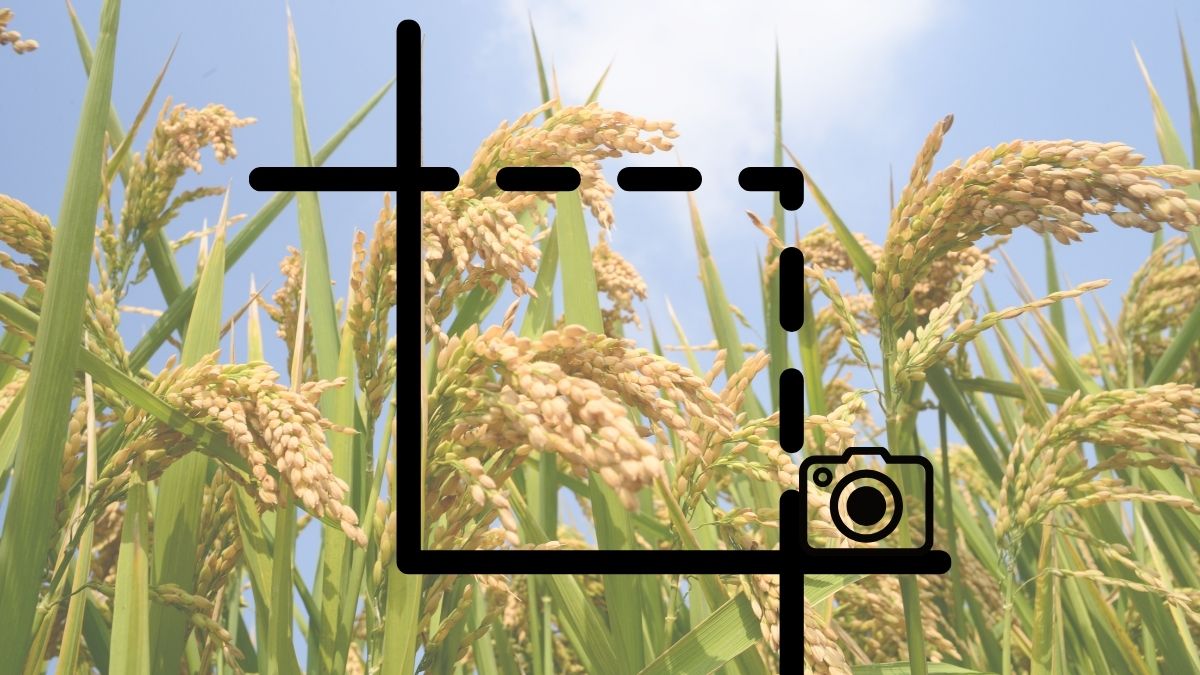
Thay vì phải dùng phần mềm ngoài, việc cắt ảnh trực tiếp trên MacBook giúp người dùng rút ngắn đáng kể thời gian thao tác. Người dùng không cần cài thêm phần mềm phức tạp mà vẫn có thể chỉnh sửa nhanh với các công cụ sẵn có như “Photos” hoặc “Preview”. Cách cắt hình ảnh trên máy tính Macbook này vừa tiện lợi vừa mang lại hiệu quả cao.
Việc cần làm trước khi thực hiện cắt ảnh trên MacBook
Nếu bạn muốn đảm bảo kết quả chính xác và hoàn hảo, hãy hoàn tất công tác chuẩn bị trước khi tìm hiểu cách cắt ảnh trên MacBook. Để sau khi chỉnh sửa vẫn giữ được độ sắc nét, đây là những việc bạn không nên bỏ qua.
Chỉnh sửa và tối ưu hình ảnh
Hãy điều chỉnh lại độ sáng, màu sắc, tương phản hoặc cân bằng trắng trước khi cắt. Những tinh chỉnh nhỏ này giúp hình ảnh trở nên hài hòa và tự nhiên hơn. Bạn có thể sử dụng công cụ chỉnh sửa sẵn có trong ứng dụng của MacBook để tối ưu nhanh chóng mà không cần cài thêm phần mềm ngoài.
Tạo một bản sao
Trước khi thao tác cách cắt hình trên MacBook, hãy nhân đôi ảnh gốc để tránh rủi ro mất dữ liệu. Để đảm bảo an toàn, việc tạo một bản sao sẽ cho phép bạn hoàn tác về trạng thái ban đầu ngay lập tức nếu phát hiện bất kỳ sai sót nào.
Bạn chỉ cần nhấp chuột phải lên hình ảnh rồi lựa chọn lệnh "Sao chép". Từ đó bạn sẽ có một phiên bản dự phòng an toàn, đảm bảo không ảnh hưởng đến file gốc.
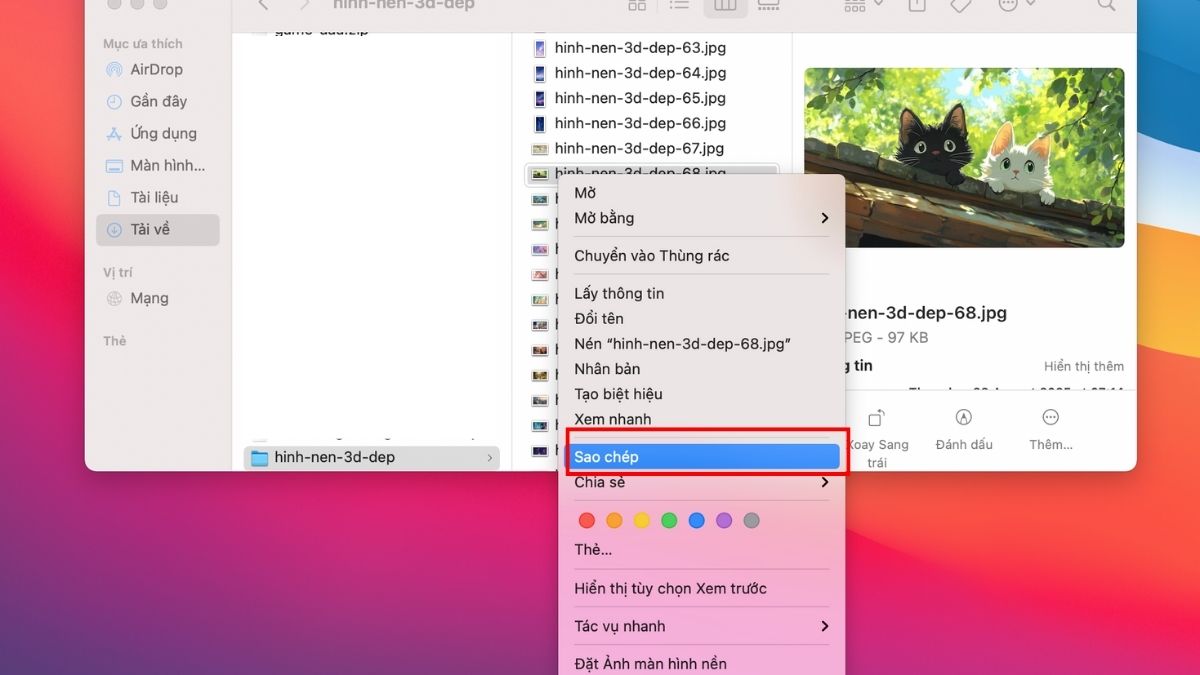
Thay đổi một số chi tiết ảnh
Nếu ảnh có những chi tiết thừa, bạn có thể xóa bỏ hoặc làm mờ chúng trước khi cắt. Ngoài ra, hãy kiểm tra lại khung hình, hướng ảnh hoặc xoay nhẹ góc chụp để bố cục cân đối hơn. Việc tinh chỉnh nhỏ trước khi thực hiện cách cắt ảnh trên MacBook không chỉ giúp tấm ảnh đẹp hơn mà còn thể hiện sự tỉ mỉ trong quá trình xử lý hình ảnh.
Cách cắt ảnh trên MacBook đơn giản
Cách cắt ảnh trong MacBook không hề phức tạp như nhiều người nghĩ. Chỉ cần vài thao tác đơn giản, bạn đã có thể đạt được kết quả mong muốn về cả chất lượng lẫn bố cục.
Sử dụng ứng dụng xem trước (Preview)
Bạn có thể cắt ảnh trên MacBook công cụ Preview có sẵn mà không cần cài thêm phần mềm theo các bước sau đây.
1. Mở hình ảnh cần chỉnh sửa:
- Tìm đến thư mục chứa ảnh và nhấp đúp chuột vào ảnh để mở bằng ứng dụng Preview.
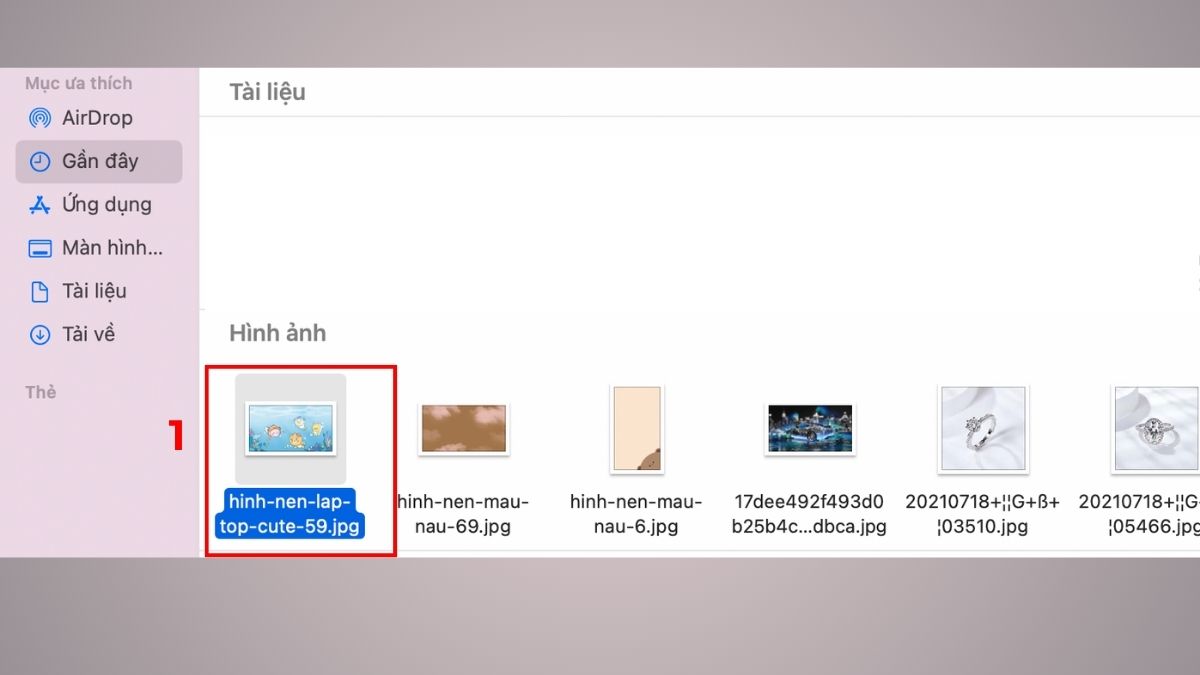
2. Chọn vùng ảnh muốn giữ lại:
- Dùng chuột nhấp và kéo để tạo khung chọn quanh phần ảnh cần cắt. Bạn có thể điều chỉnh kích thước vùng chọn bằng cách kéo các góc cho đến khi vừa ý.
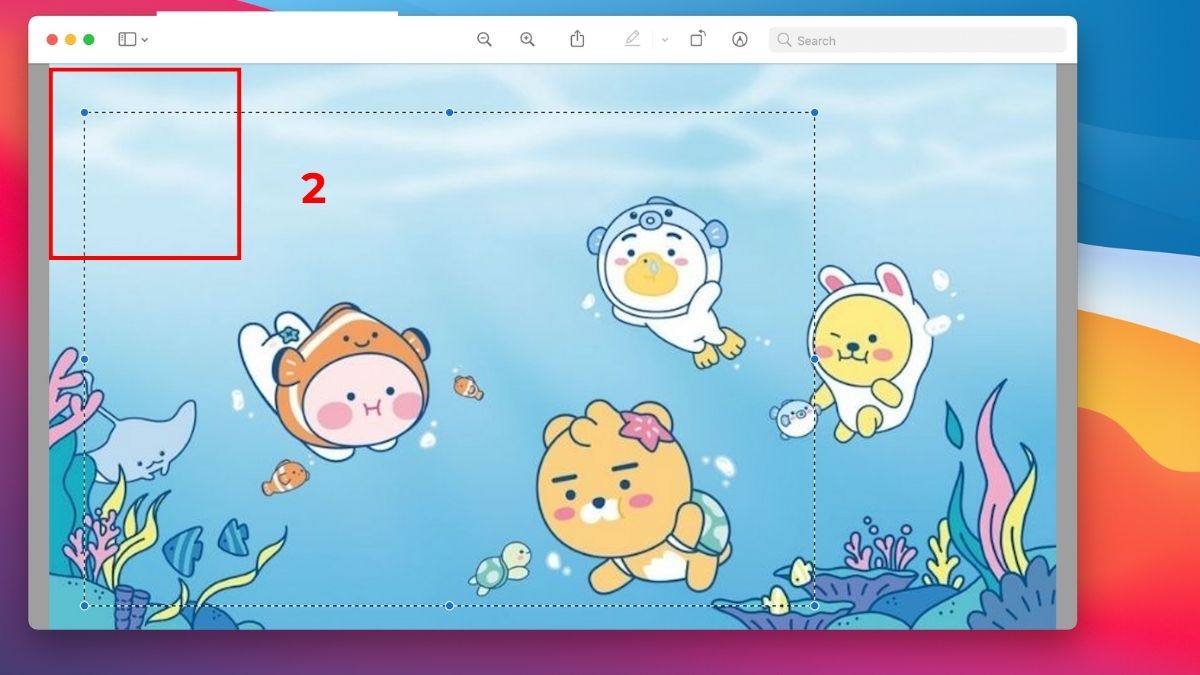
3. Tiến hành cắt ảnh:
- Sau khi chọn được vùng mong muốn, nhấn vào thanh menu trên cùng, chọn “Tools” và vào phần “Crop”. Bức ảnh sẽ được cắt theo khung bạn đã chọn ngay lập tức.
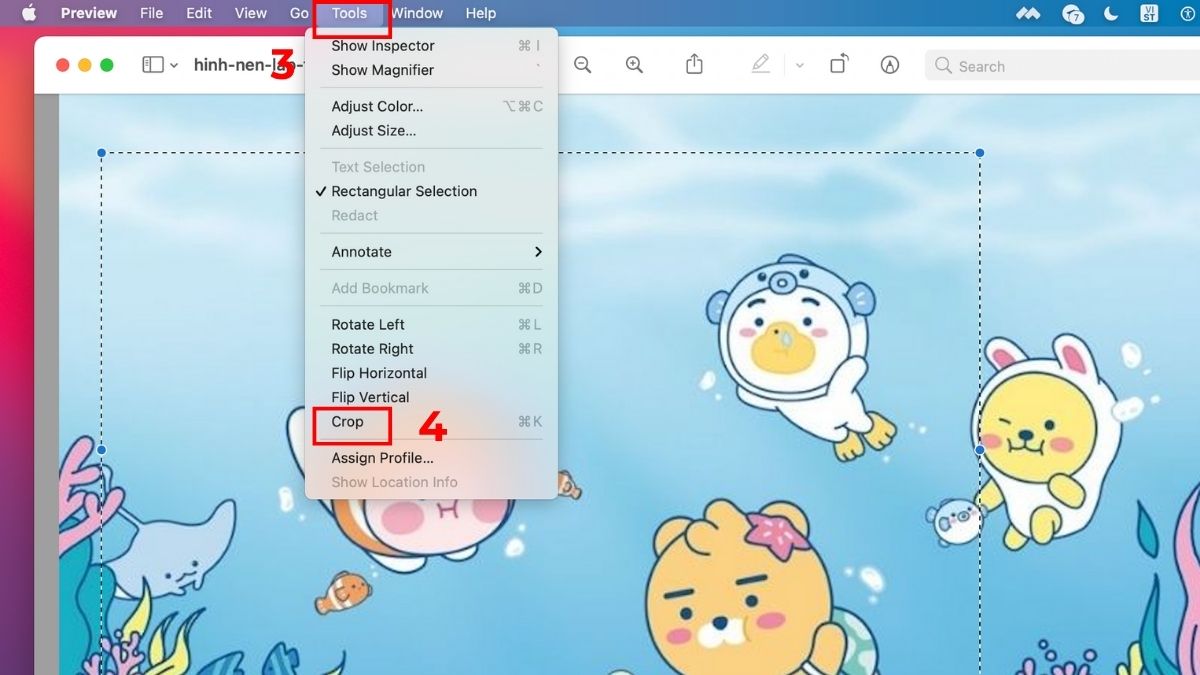
4. Lưu lại hình ảnh đã chỉnh sửa:
- Cuối cùng, chọn “File” và “Save” để lưu thay đổi.
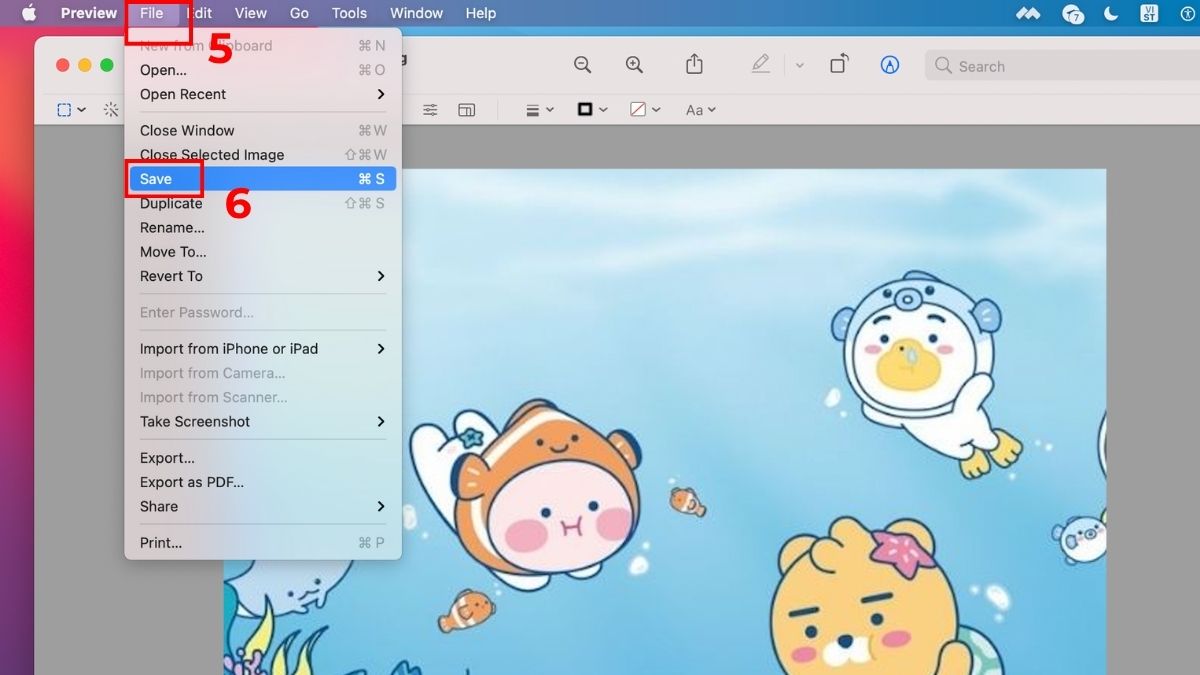
MacBook với thiết kế tinh tế, hiệu năng mạnh mẽ và thời lượng pin ấn tượng luôn nằm trong top sản phẩm bán chạy tại CellphoneS. Trải nghiệm hiệu suất vượt trội ngay hôm nay và mua MacBook chính hãng tại CellphoneS để nhận nhiều ưu đãi hấp dẫn.
[Product_Listing categoryid="5" propertyid="" customlink="https://cellphones.com.vn/laptop/mac.html" title="Danh sách MacBook đang được quan tâm nhiều tại CellphoneS"]
Cắt ảnh từ ảnh chụp màn hình
Bạn có thể dễ dàng thực hiện cách cắt ảnh chụp màn hình trên MacBook trực tiếp mà không cần phần mềm hỗ trợ với từng bước làm sau đây:
1. Chụp vùng màn hình mong muốn:
- Truy cập vào ảnh bạn muốn cắt, nhấn tổ hợp phím Command + Shift + 4, con trỏ chuột sẽ chuyển thành biểu tượng dấu cộng.
- Kéo chuột để chọn vùng màn hình bạn muốn chụp, sau đó thả tay ra để hoàn tất thao tác.
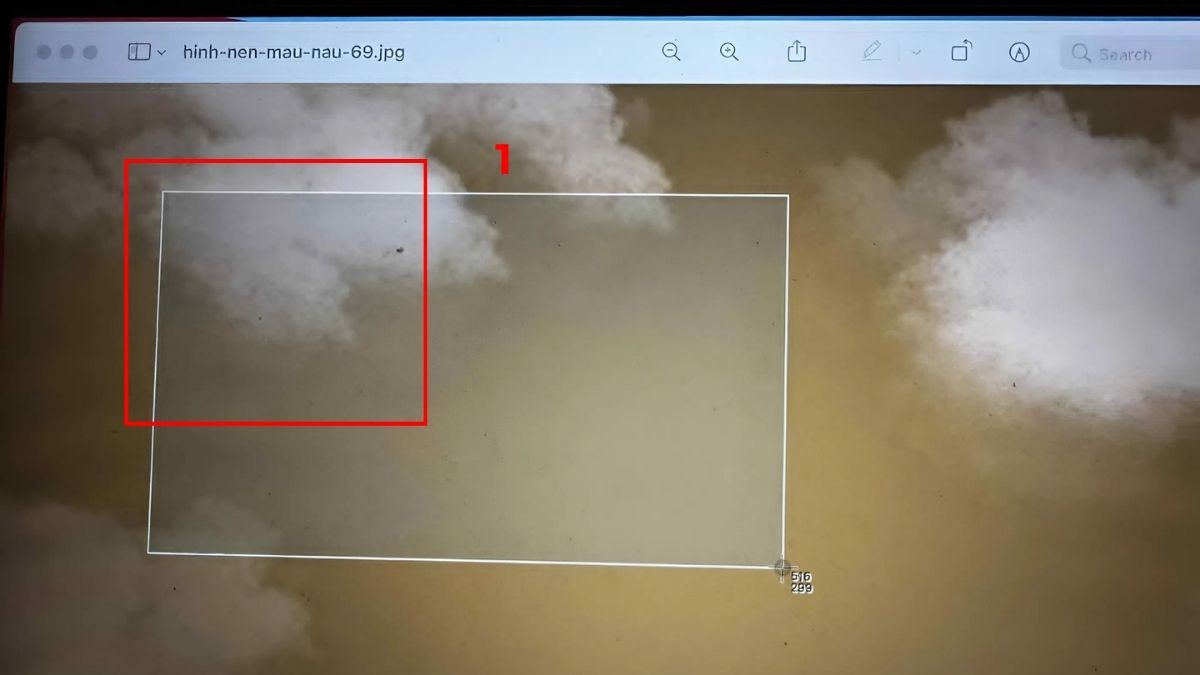
2. Mở tệp ảnh muốn tiến hành chỉnh sửa:
- Ảnh vừa được chụp sẽ tức thì được hiển thị dưới dạng biểu tượng nhỏ nằm tại vị trí góc phải phía dưới của giao diện màn hình. Hãy nhấp vào hình đó để mở nhanh giao diện chỉnh sửa.
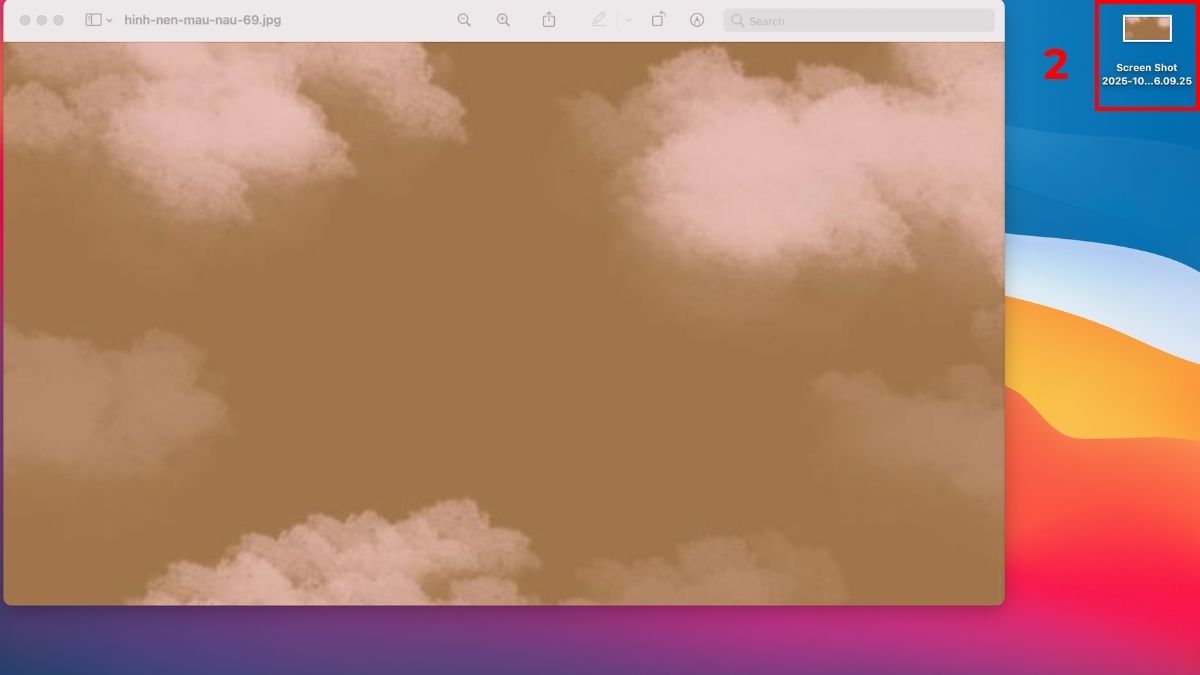
3. Điều chỉnh vùng ảnh cần cắt:
- Trong giao diện chỉnh sửa, bạn chọn vào biểu tượng “Crop” và có thể kéo các điểm điều chỉnh màu trắng ở góc để thay đổi vùng ảnh giữ lại. Thao tác này giúp loại bỏ phần thừa và tập trung vào nội dung chính.
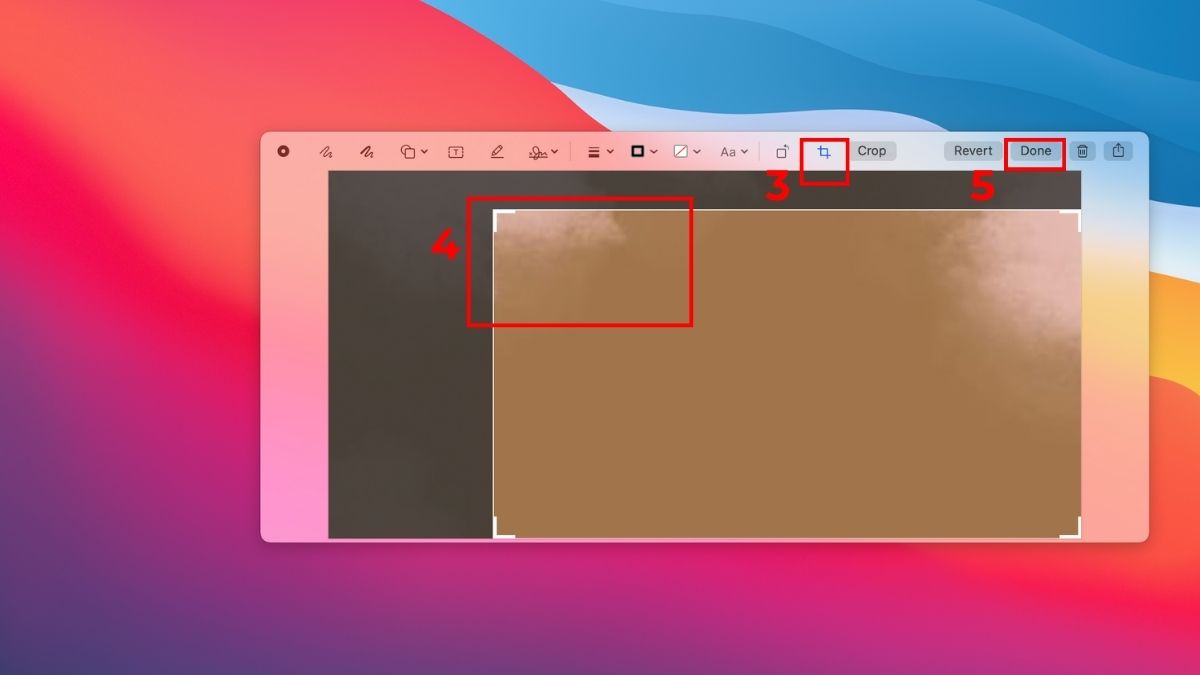
4. Lưu lại ảnh sau khi cắt:
- Khi đã hoàn tất, nhấn “Done” để lưu ảnh. Tệp sẽ tự động được lưu vào thư mục Desktop hoặc thư mục Screenshots tùy theo cài đặt của bạn.
Cắt ảnh trên MacBook bằng ứng dụng Photos của Mac
Ứng dụng Photos trên MacBook không chỉ giúp quản lý hình ảnh mà còn hỗ trợ chỉnh sửa, cắt ảnh nhanh chóng theo các bước sau.
1. Mở ứng dụng Photos và chọn ảnh cần chỉnh sửa:
- Truy cập ứng dụng Photos trên MacBook, tìm đến bức ảnh bạn muốn cắt.
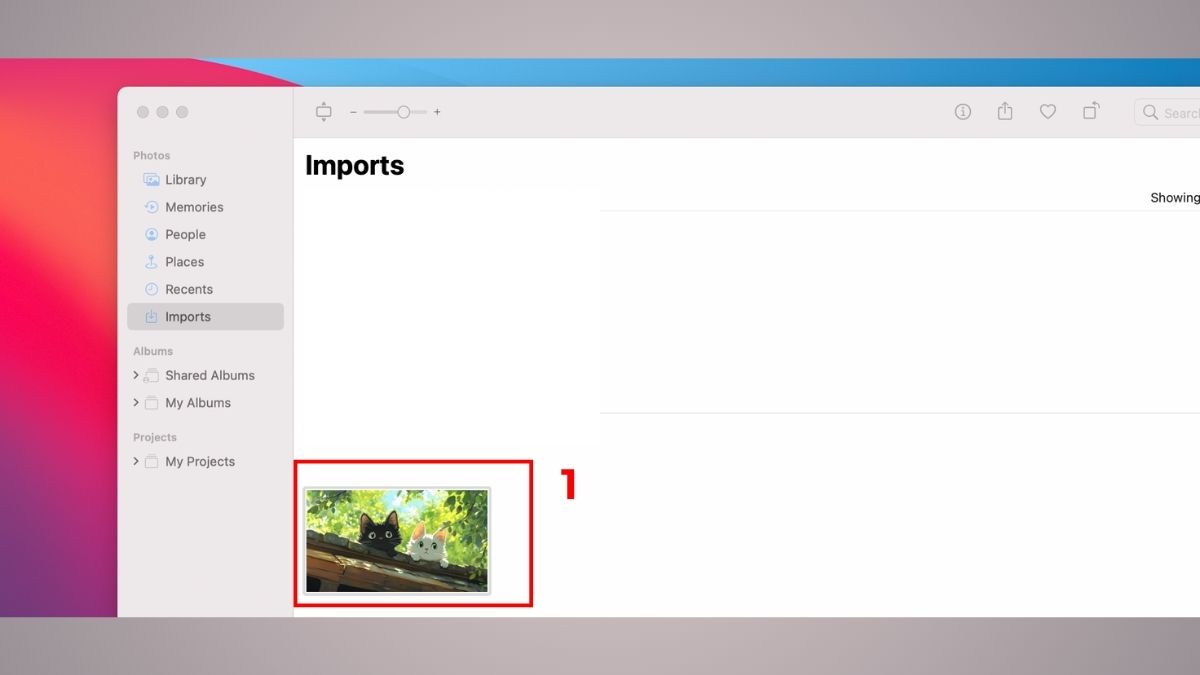
2. Chọn chỉnh sửa hình ảnh:
- Nhấn đúp để mở ảnh, sau đó chọn Edit ở góc trên bên phải để vào chế độ chỉnh sửa.
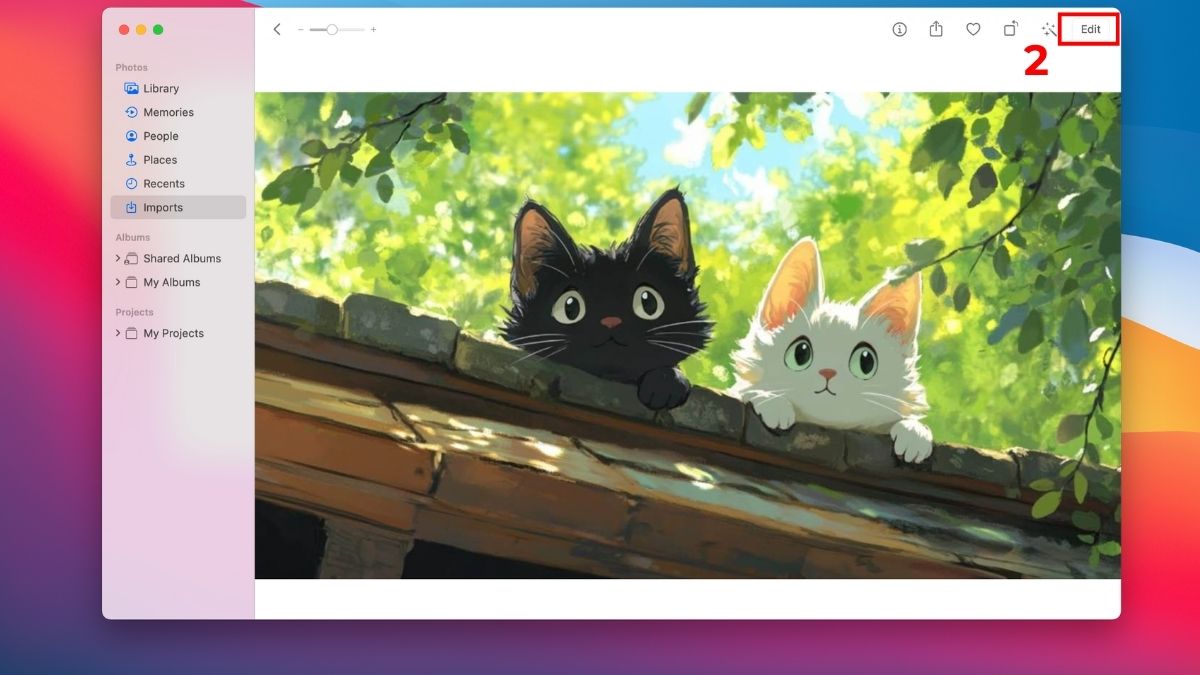
3. Chọn công cụ Crop:
- Giao diện chỉnh sửa cung cấp ba chức năng gồm Adjust, Filters và Crop. Hãy chọn Crop để bắt đầu thao tác cắt ảnh.
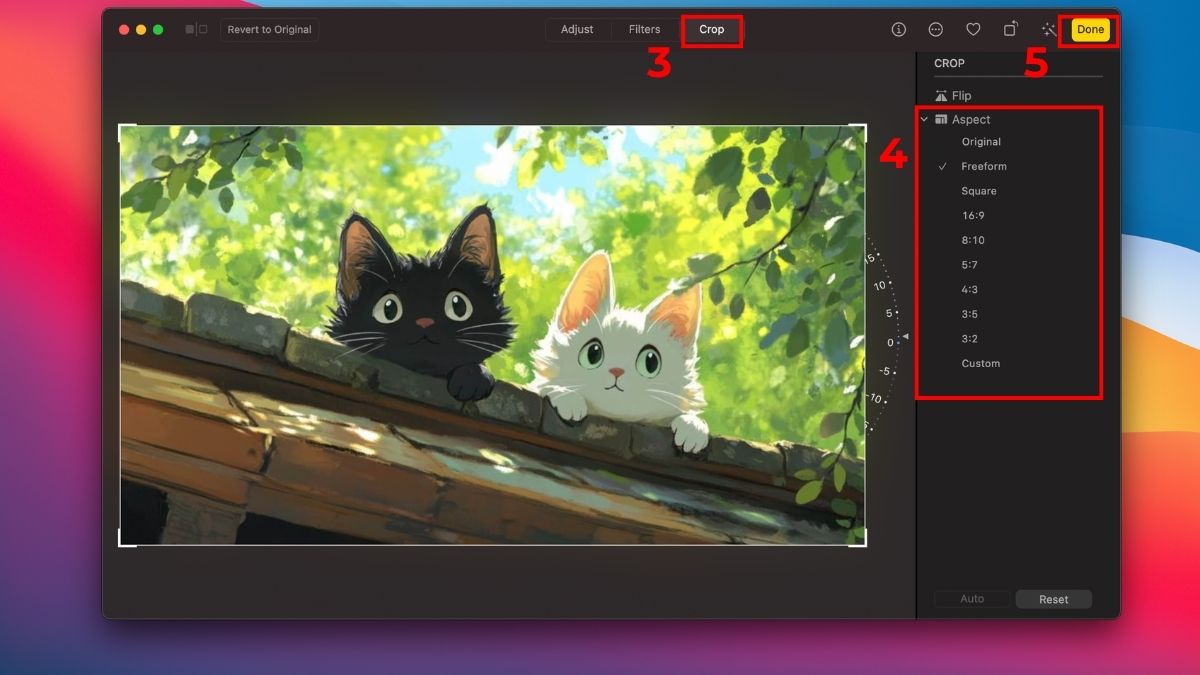
4. Tùy chỉnh khung cắt theo ý muốn:
- Để định hình vùng ảnh muốn giữ lại, bạn hãy di chuyển (kéo) các góc hoặc các cạnh của khung cắt. Nếu muốn, bạn có thể chọn tỉ lệ cố định bằng cách nhấn Aspect và chọn tỉ lệ phù hợp như 1:1, 4:3 hoặc 16:9.
5. Lưu lại ảnh sau khi cắt:
- Sau khi đã căn chỉnh vừa ý, nhấn Done ở góc trên bên phải để lưu thay đổi.
- Ảnh sau khi thực hiện cách cắt ảnh trên MacBook sẽ tự động được cập nhật trong thư viện Photos của bạn.
Sử dụng các công cụ cắt ảnh trực tuyến trên MacBook
Nếu bạn muốn tìm cách cắt ảnh trên máy tính MacBook nhanh mà không cần cài phần mềm, Canva là lựa chọn lý tưởng. Dưới đây là hướng dẫn chi tiết cách thực
1. Tạo thiết kế mới cho Canva:
- Mở trình duyệt trên MacBook, truy cập trang web canva.com.
- Đăng nhập bằng tài khoản Google, Apple hoặc tạo tài khoản mới nếu bạn chưa có.
- Tại giao diện chính, chọn mục dấu “+” để tạo thiết kế mới.
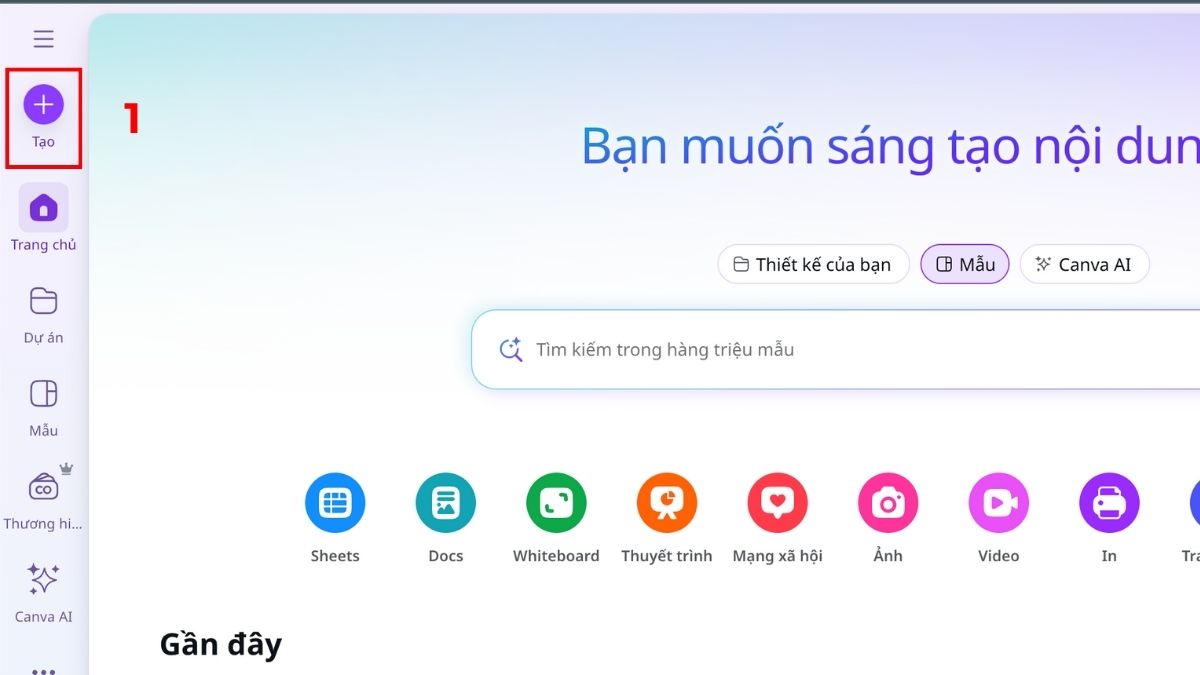
2. Tùy chỉnh cỡ hình ảnh:
- Chọn đến “Cỡ tùy chỉnh” để đặt kích thước bất kỳ, chọn tiếp “Tạo thiết kế mới” để mở trang làm việc.
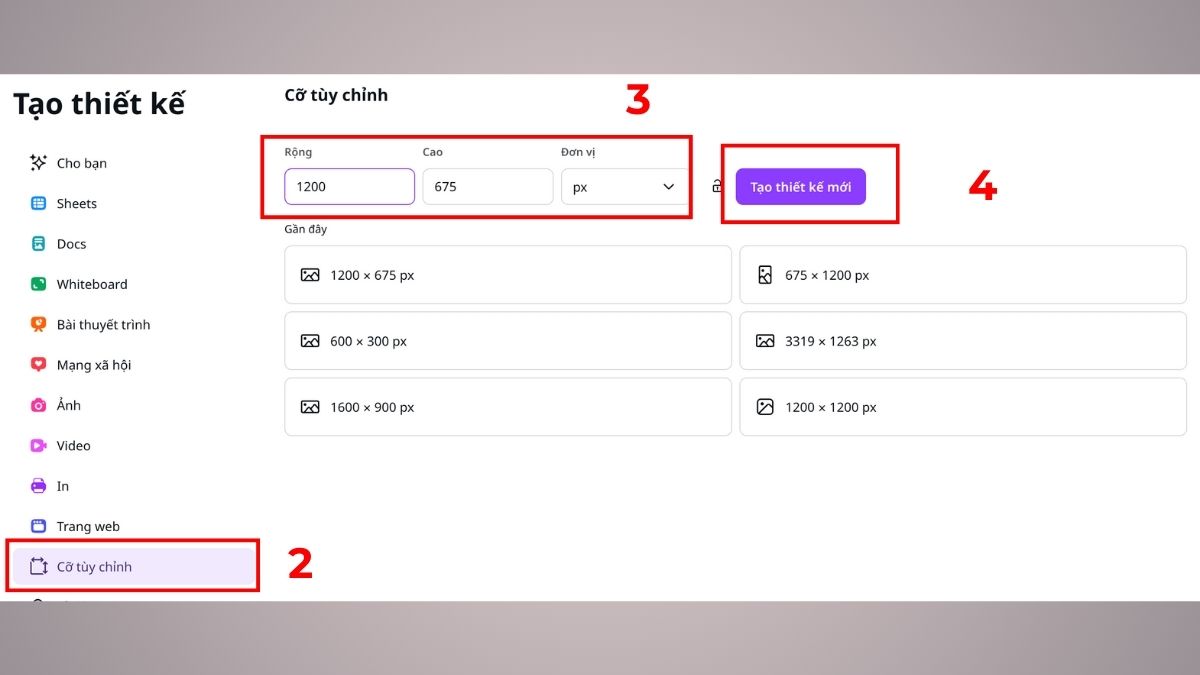
3. Tải ảnh cần cắt lên Canva:
- Ở thanh công cụ bên trái, chọn “Tải lên”, sau đó nhấn “Tải tệp lên” để tải ảnh từ thư mục trong máy tính lên Canva.
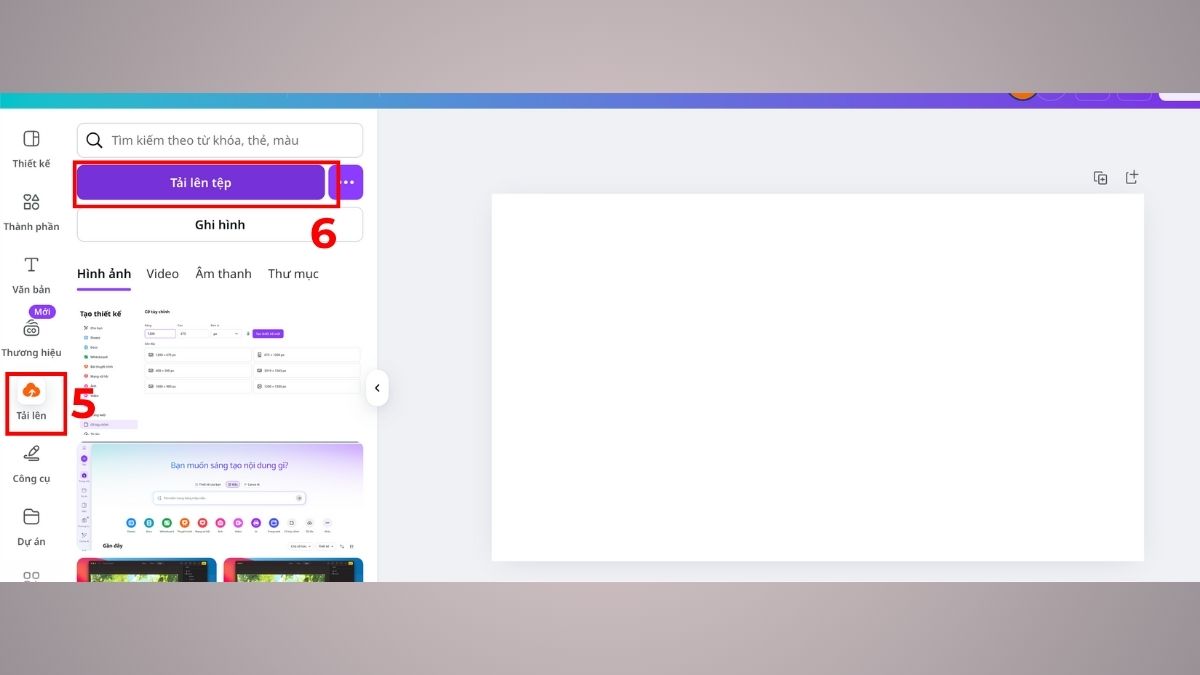
4. Cắt ảnh bằng công cụ Crop:
- Sau khi ảnh xuất hiện trong khung thiết kế, bạn nhấp chuột vào ảnh rồi chọn Crop trên thanh công cụ phía trên màn hình.
- Tiếp đến, bạn hãy kéo các cạnh hoặc góc của khung để xác định khu vực hình ảnh mà mình muốn giữ lại. Khi đã vừa ý thì thả chuột ra để hoàn tất thao tác cắt.
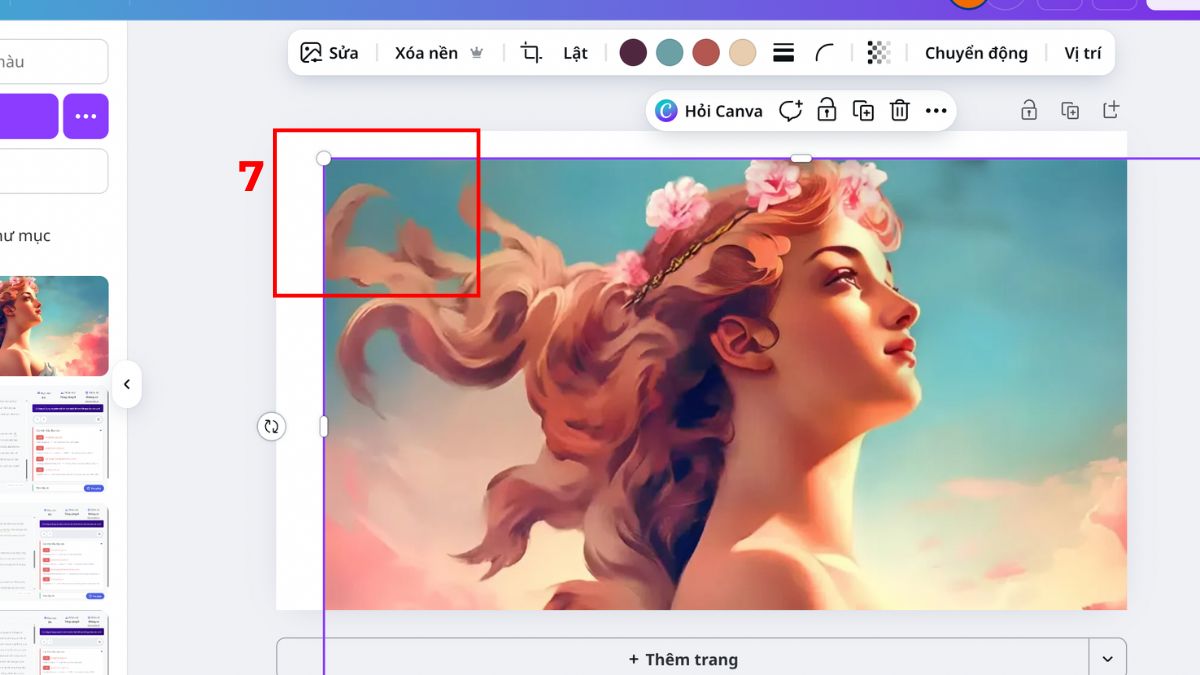
5. Lưu ảnh đã chỉnh sửa về máy:
- Khi hoàn thành, nhấn vào nút Chia sẻ ở góc trên bên phải giao diện Canva. Trong menu hiện ra, chọn “Tải xuống”, sau đó chọn định dạng ảnh mong muốn như PNG hoặc JPEG. Cuối cùng, nhấn “Tải xuống” để lưu ảnh đã cắt về MacBook của bạn.
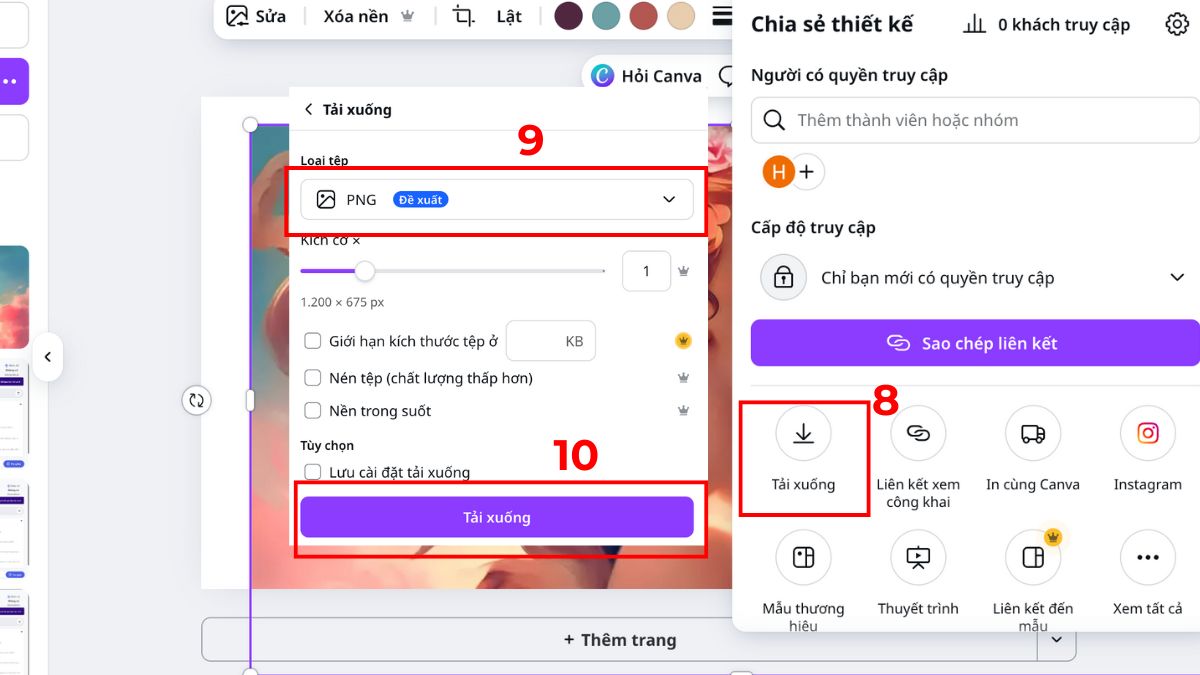
Một số mẹo cắt ảnh đẹp, không giảm chất lượng trên MacBook
Để bức ảnh sau khi cắt vẫn giữ được độ sắc nét và bố cục hài hòa, bạn có thể áp dụng một số mẹo nhỏ dưới đây khi thao tác trên MacBook.
- Giữ tỷ lệ khung hình: Giữ phím Shift khi kéo khung chọn để đảm bảo ảnh không bị méo, đặc biệt khi chuyển từ ảnh ngang sang ảnh vuông.
- Căn chỉnh chính xác: Nhấn giữ Command để thay đổi kích thước vùng chọn hoặc Option để di chuyển khung mà không làm sai lệch bố cục.
- Kiểm tra kích thước vùng cắt: Sử dụng thanh Information trong Preview để theo dõi kích thước và tỷ lệ ảnh khi thao tác.
- Làm thẳng ảnh: Dùng thanh trượt Tilt để căn lại đường chân trời, giúp ảnh cân đối và tự nhiên hơn.
- Giữ chất lượng ảnh gốc: Sau khi thực hiện cách cắt ảnh trên MacBook, lưu ảnh ở định dạng PNG hoặc TIFF để tránh bị nén làm giảm độ sắc nét.
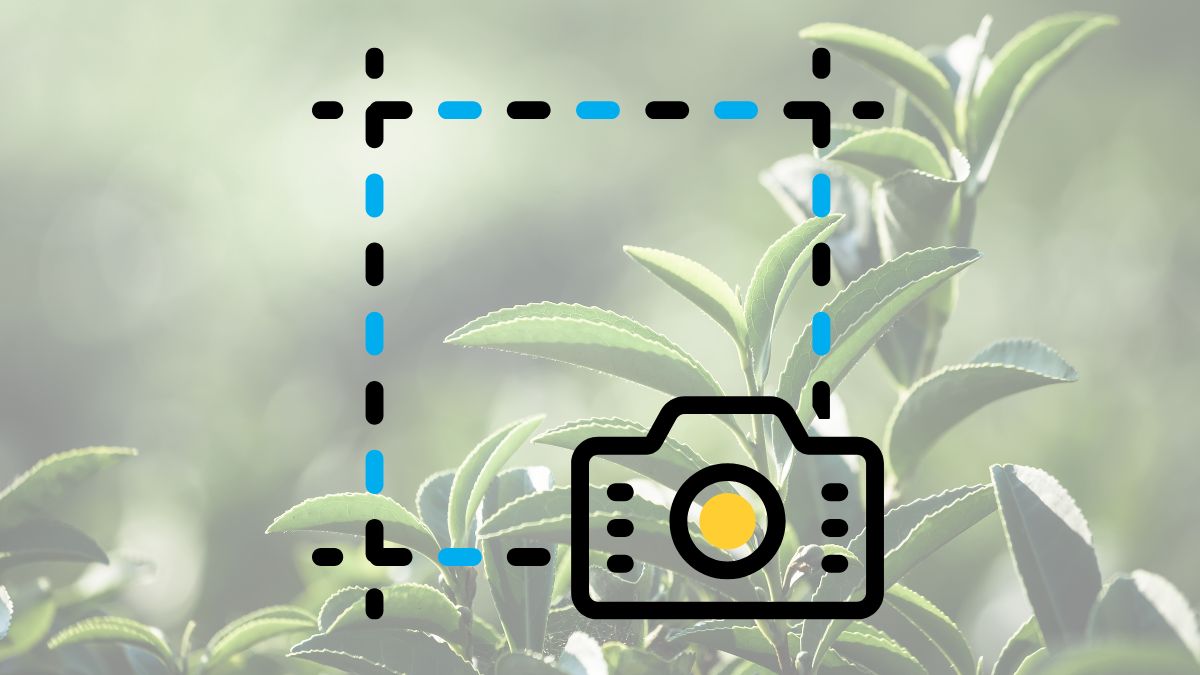
Cách cắt ảnh trên MacBook không chỉ giúp tiết kiệm thời gian mà còn đảm bảo chất lượng hình ảnh luôn rõ nét. Dù sử dụng Preview, Photos hay công cụ trực tuyến, bạn đều có thể chỉnh sửa linh hoạt, tạo nên những bức ảnh đẹp mắt và chuyên nghiệp chỉ trong vài phút. Hãy theo dõi Sforum để cập nhật thêm nhiều thủ thuật MacBook khác nhé!
Xem thêm các bài viết trong chuyên mục: Máy tính - Laptop - Tablet
Câu hỏi thường gặp
Có thể cắt nhiều ảnh cùng lúc trên máy tính không?
Trên MacBook, bạn có thể chỉnh sửa nhiều ảnh cùng lúc nhưng không thể cắt hàng loạt bằng Preview. Nếu muốn thao tác nhanh, nên dùng các phần mềm hoặc công cụ trực tuyến hỗ trợ batch editing như Photoshop, Canva Pro hoặc Pixelmator.
Dùng Preview để cắt có làm giảm chất lượng ảnh không?
Preview chỉ thực hiện cắt vùng ảnh mà không can thiệp vào độ phân giải gốc, vì vậy chất lượng ảnh hầu như không bị ảnh hưởng. Tuy nhiên, nếu bạn lưu ảnh ở định dạng nén như JPEG nhiều lần, độ sắc nét có thể giảm với ảnh gốc.
Có thể cắt ảnh trên MacBook theo hình dạng bất kỳ không?
Công cụ Preview chỉ hỗ trợ cắt ảnh theo hình chữ nhật. Nếu bạn muốn cắt ảnh theo hình tròn, hình trái tim hoặc các đường cong tự do, có thể dùng ứng dụng chuyên dụng như Canva, Pixelmator hoặc Fotor để thực hiện.







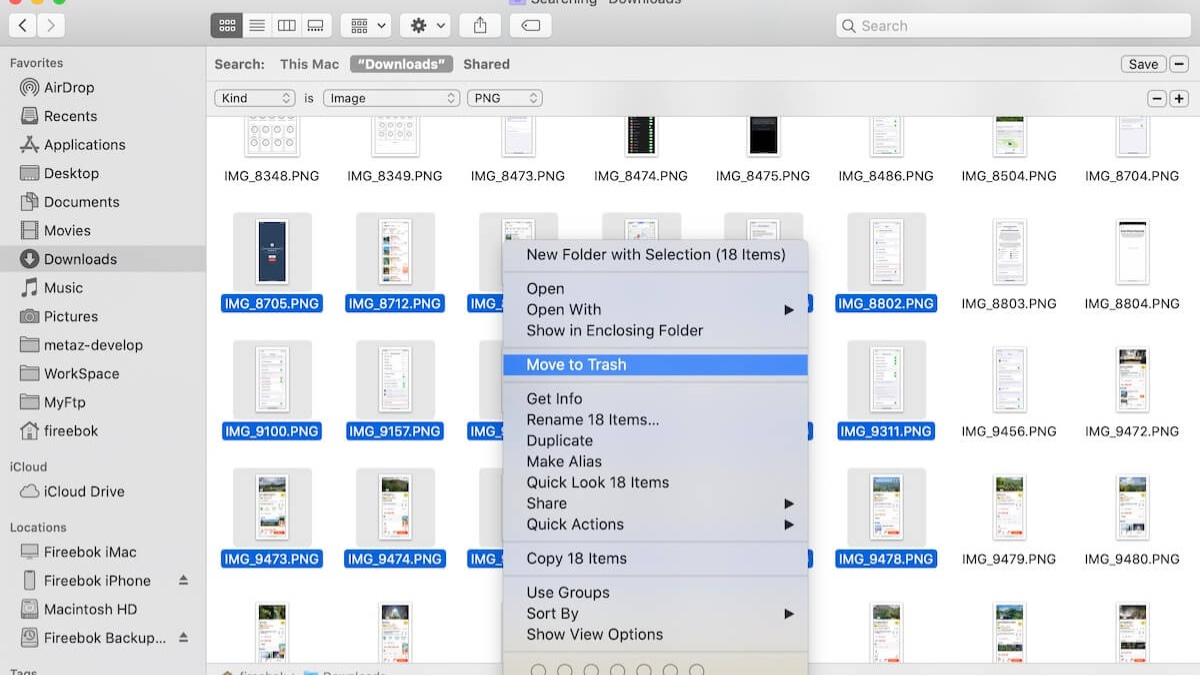
Bình luận (0)